- Apple Care
- Thu Cũ Đổi Mới
- Sim Số
- Microsoft Office
- Ốp lưng Apple iPhone 14 series Chính Hãng
- Ốp lưng Apple iPhone 15 series Chính Hãng
- Demo tech test
- iPhone
- iPad
- MacBook Pro M3
- Combo Trả Góp 0%
- Mac
- MacBook Pro M2
- Ốp lưng iPhone 12 series
- Watch
- Phụ kiện
- Âm thanh
- Camera
- Gia dụng
- Máy lướt
- ZAGG MONTH
- Trung tâm bảo hành uỷ quyền Apple ( ShopDunkCare - 161 Xã Đàn)
- Apple Care
- Bán hàng doanh nghiệp
- Gói Bảo Hành
- Microsoft-Office
- Thu Cũ Đổi Mới
- Dịch vụ sim thẻ
- Dịch vụ trả góp
- WorkShop
- Newsfeed
- Đăng xuất
- Apple Care
- Thu Cũ Đổi Mới
- Sim Số
- Microsoft Office
- Ốp lưng Apple iPhone 14 series Chính Hãng
- Ốp lưng Apple iPhone 15 series Chính Hãng
- Demo tech test
- iPhone
- iPad
- MacBook Pro M3
- Combo Trả Góp 0%
- Mac
- MacBook Pro M2
- Ốp lưng iPhone 12 series
- Watch
- Phụ kiện
- Âm thanh
- Camera
- Gia dụng
- Máy lướt
- ZAGG MONTH
- Trung tâm bảo hành uỷ quyền Apple ( ShopDunkCare - 161 Xã Đàn)
- Apple Care
- Bán hàng doanh nghiệp
- Gói Bảo Hành
- Microsoft-Office
- Thu Cũ Đổi Mới
- Dịch vụ sim thẻ
- Dịch vụ trả góp
- WorkShop
- Newsfeed
- Đăng xuất
- Apple Care
- Thu Cũ Đổi Mới
- Sim Số
- Microsoft Office
- Ốp lưng Apple iPhone 14 series Chính Hãng
- Ốp lưng Apple iPhone 15 series Chính Hãng
- Demo tech test
- iPhone
- iPad
- MacBook Pro M3
- Combo Trả Góp 0%
- Mac
- MacBook Pro M2
- Ốp lưng iPhone 12 series
- Watch
- Phụ kiện
- Âm thanh
- Camera
- Gia dụng
- Máy lướt
- ZAGG MONTH
- Trung tâm bảo hành uỷ quyền Apple ( ShopDunkCare - 161 Xã Đàn)
- Apple Care
- Bán hàng doanh nghiệp
- Gói Bảo Hành
- Microsoft-Office
- Thu Cũ Đổi Mới
- Dịch vụ sim thẻ
- Dịch vụ trả góp
- WorkShop
- Newsfeed
- Đăng xuất
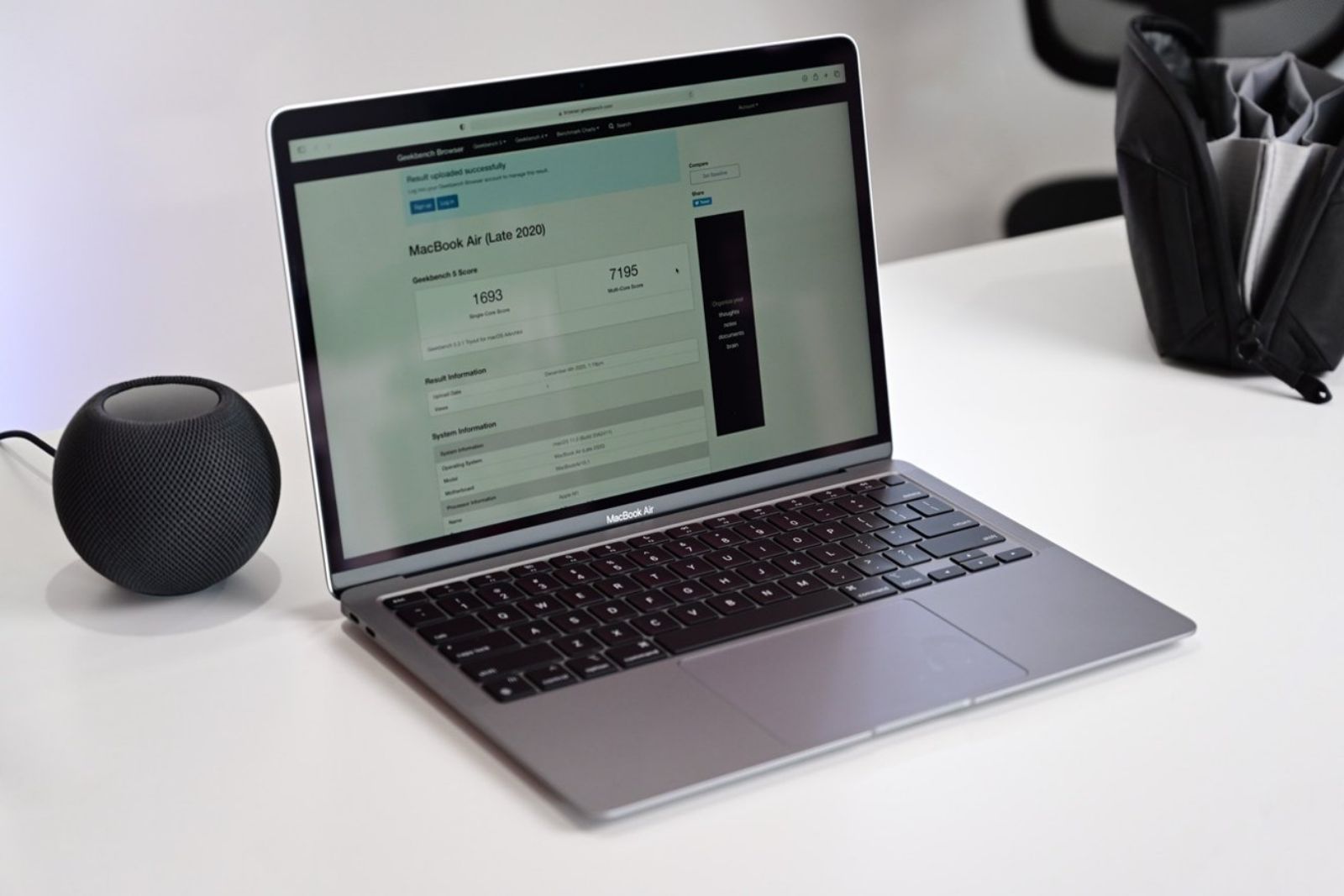
Điểm danh 7 "tiện ích" khi iPhone kết hợp với MacBook
Khác với Android – Apple luôn biết cách “đồng bộ” hệ sinh thái của mình tạo nên một liên kết, tương thích chặt chẽ. Đặc biệt, khi iPhone kết hợp với MacBook tạo nên những trải nghiệm vô cùng tuyệt vời trong công việc cũng như giải trí. Cùng ShopDunk điểm danh 7 “tiện ích” của sự kết hợp thông minh này nhé!
1. iPhone phát Wi-Fi cho MacBook
Bây giờ hầu như ở đâu cũng có Wi-Fi, nhưng không phải lúc nào chúng cũng đủ mạnh, đảm bảo tính bảo mật riêng tư để bạn sử dụng phục vụ cho công việc.
Nếu như sử dụng điện thoại Android hay laptop Windows, bạn phải mở điện thoại, bật chia sẻ mạng rồi dùng máy tính kết nối thì với iPhone và MacBook đơn giản hơn nhiều.
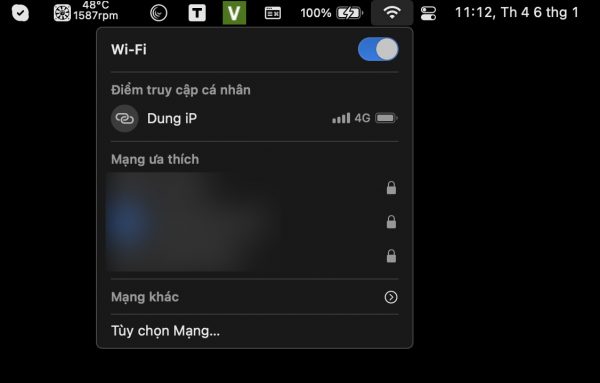 iPhone phát Wi-Fi cho MacBook
iPhone phát Wi-Fi cho MacBookChỉ cần cả hai thiết bị cùng sử dụng một iCloud, iPhone đang bật kết nối mạng thì bạn có thể mở phần cài đặt Wi-Fi trên thanh menu và chọn sử dụng kết nối mạng của iPhone để truy cập Internet.
Về bản chất thì vẫn là dùng iPhone để phát Wi-Fi, nhưng bạn không phải tốn nhiều bước, chỉ cần ấn và kết nối mà thôi. Thậm chí bạn còn xem được tình trạng pin, sóng, mạng dữ liệu (3G/ 4G/ 5G) đang sử dụng trên iPhone.
2. Chia sẻ AirDrop dễ dàng khi iPhone kết hợp với MacBook
Cả iPhone và MacBook đều thuộc hệ sinh thái của Apple và bạn chỉ cần ấn chia sẻ là file qua ngay, không cần ấn xác nhận xác thực làm gì cả.
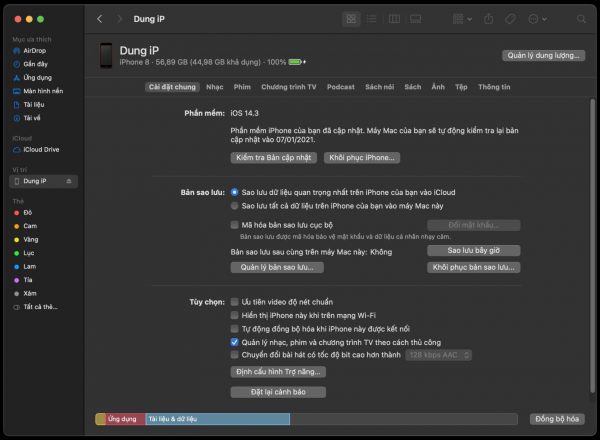 Chia sẻ AirDrop dễ dàng
Chia sẻ AirDrop dễ dàngQuá nhanh và quá tiện, đặc biệt là khi muốn chuyển số lượng lớn hình ảnh hay video dung lượng lớn từ iPhone qua MacBook. Còn với Android và máy tính Windows thì trong trường hợp này người dùng thường sẽ phải cắm dây mà chưa chắc đã chuyển nhanh bằng.
3. Sao chép giữa iPhone và MacBook
Khi bạn muốn sao chép một nội dung nào đó trên iPhone lên MacBook, bạn chỉ cần ấn copy trên iPhone và command + V (giống như Control + V bên Windows) trên Mac là xong.
 Sao chép giữa iPhone và MacBook
Sao chép giữa iPhone và MacBookCái này không chỉ giới hạn ở text hay đường link, mà ngay cả nội dung media như hình ảnh cũng nhận tuốt, nhưng nếu bạn copy hình thì phải dán vào một chỗ nào có nhận hình ảnh như tin nhắn, ứng dụng Ghi chú…
Xem thêm: Tá hoả khi quên không check số seri MacBook Air – Cách kiểm tra máy chính hãng chỉ trong 5 phút
4. Dùng iPhone để chụp ảnh, quét tài liệu
Chỉ cần chuột phải vào màn hình MacBook, bạn sẽ thấy một mục gọi là nhập từ iPhone, bạn có thể chọn một trong các tùy chọn trong hình.
Ví dụ khi chọn quét tài liệu, camera iPhone sẽ tự mở, bạn đưa iPhone lên quét xong, tài liệu sẽ nằm trên màn hình MacBook dưới dạng PDF. Cái này thậm chí còn tiện hơn cả việc chụp hình từ iPhone xong rồi AirDrop qua MacBook vì quá nhanh và quá tiện.
5. Quay, chiếu màn hình iPhone
Nếu chỉ cần quay màn hình thì bản thân iPhone cũng có sẵn tính năng này, nhưng đôi khi bạn cần đưa những gì hiển thị trên iPhone lên màn hình MacBook hay trình chiếu lên các màn hình lớn hơn thì đây là tính năng cực kỳ hữu ích.
Cách làm rất đơn giản như sau:
- Bạn chỉ cần kết nối iPhone với MacBook bằng cáp
- Cho phép kết nối trên cả iPhone và MacBook
- Mở QuickTime Player
- Chọn Bản ghi Phim Mới, bên cạnh nút quay video có cái mũi tên trỏ xuống
- Cuối cùng bạn chọn tên iPhone là bạn đã đưa được màn hình iPhone lên MacBook.
Từ đây bạn có thể quay video màn hình hoặc chiếu lên màn hình lớn với mục đích chia sẻ thứ gì đó trên iPhone của bạn với mọi người.
Xem thêm: Đánh giá hệ thống âm thanh trên MacBook Pro 2021
6. Đồng bộ hóa dễ dàng khi iPhone kết hợp với MacBook
Cái này thì rõ ràng rồi, chỉ cần kết nối iPhone với MacBook bằng cáp Lightning bạn có thể sao lưu, đồng bộ, cập nhật iOS… và rất nhiều thứ hay ho khác. Trên Windows cũng làm được bằng cách cài iTunes nhưng không đã bằng dùng MacBook.
Ngoài ra, các ứng dụng đa nền tảng như ghi chú, iMassage, FaceTime, Keynote, Lịch… thì bạn sẽ dễ dàng sử dụng liền mạch trên iPhone và MacBook cực kỳ tiện lợi.
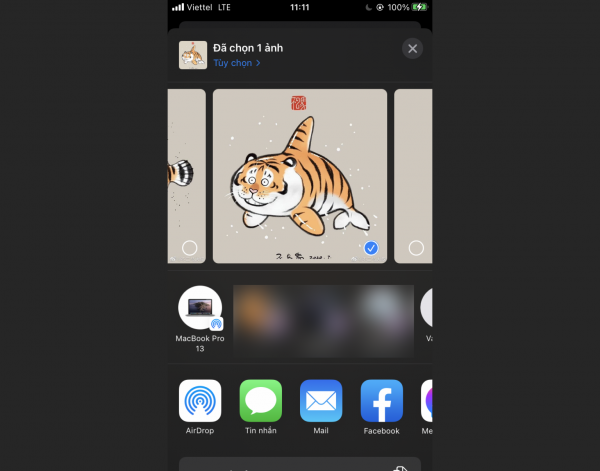 Đồng bộ hóa dễ dàng khi iPhone kết hợp với MacBook
Đồng bộ hóa dễ dàng khi iPhone kết hợp với MacBookĐặc biệt, với các file như ghi chú hay Keynote, khi đồng bộ lên iCloud bạn có thể truy cập và chỉnh sửa trên mọi thiết bị. Bạn còn có thể thiết lập để gọi/ nhận cuộc gọi trực tiếp trên MacBook khi máy Mac và iPhone cùng kết nối với một Wi-Fi vô cùng tiện lợi.
Xem thêm: 4 lý do chết người khiến màn hình MacBook bị tối
Nhìn chung, khi iPhone kết hợp với MacBook sẽ giúp người dùng có những trải nghiệm tiện ích mà các đối thủ Android không có được. Khi đồng bộ giữa 2 thiết bị quá trình truyền tải dữ liệu sẽ được nhanh hơn thay vì thủ công như trước kia. Ngoài ra còn hàng loạt tiện ích khác đang chờ bạn khám phá!
Để được tư vấn chi tiết hơn về các sản phẩm Apple mới nhất như laptop Apple MacBook Pro M2 2022 cùng loạt chương trình khuyến mại, bạn có thể liên hệ qua hotline 1900.6626 và website https://shopdunk.com/ hoặc ghé qua cửa hàng ShopDunk gần nhất để trải nghiệm và đưa ra đánh giá cho riêng mình nhé.
Thông tin sản phẩm mới nhất và chương trình khuyến mãi
Năm 2020, ShopDunk trở thành đại lý ủy quyền của Apple. Chúng tôi phát triển chuỗi cửa hàng tiêu chuẩn và Apple Mono Store nhằm mang đến trải nghiệm tốt nhất về sản phẩm và dịch vụ của Apple cho người dùng Việt Nam.
- Tài khoản của tôi
- Đơn đặt hàng
-
- Hệ thống cửa hàng
- Mua hàng: 1900.6626
- Nhánh 1: khu vực Hà Nội và các tỉnh phía bắc
- Nhánh 2: khu vực Hồ Chí Minh và các tỉnh phía nam
- Nhánh 3: Khiếu nại và góp ý
- Doanh nghiệp: 0822.688.668
- Bán hàng doanh nghiệp






 Tài khoản
Tài khoản
